您喜欢YouTube播放列表,但希望您可以在浏览器之外观看它们吗?有了一个简单的扩展,您就可以使用VLC了。
如果您想在浏览器之外观看YouTube,则可以选择。例如,有一个Minitube:它是Mac,Windows和Linux的本机YouTube播放器,可让您搜索内容并观看连续的搜索结果。像这样的应用很酷,但是还有其他选择。
这并不常见,但是VLC可以播放YouTube视频。您所需要做的就是单击“文件",然后单击“打开网络"。您会看到一个这样的窗口(我的屏幕截图来自Mac,但我也在Windows中测试了该过程–原理相同):
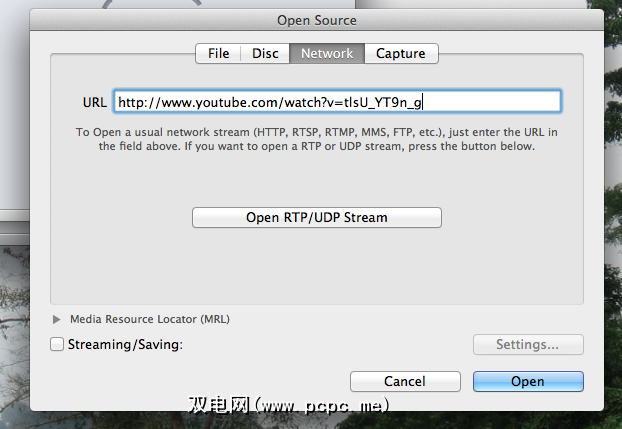
粘贴YouTube URL,如下所示,然后点击“输入"或单击“打开"。当您这样做时,视频仍会开始播放。
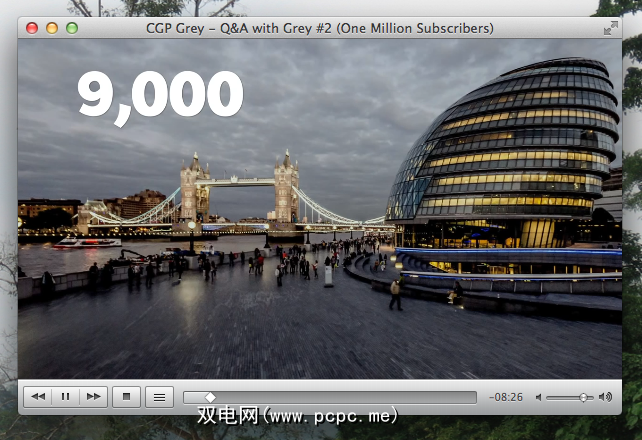
到目前为止,还不错,但是如果粘贴播放列表URL会发生什么呢?默认情况下,您只会获得第一个视频。这就是诀窍所在。
首先,要确保VLC是最新的。完成此操作后,请从addons.videolan.org下载YouTube播放列表解析器。点击“下载"按钮后,您将被带到一个文本文件。不要惊慌:在菜单中单击“另存为"。确保文件扩展名(文件名中最后一个点后的字母)是.lua,然后将文件拖到适当的文件夹中。视系统而定,这是该站点的列表:
%ProgramFiles%\ VideoLAN \ VLC \ lua \ playlist \ %APPDATA%\ vlc \ lua \ playlist \ / usr / lib / vlc / lua / playlist / 〜/ .local / share / vlc / lua / playlist / /Applications/VLC.app/Contents/MacOS/share/lua/playlist / Windows和Linux用户,这并不难。不知道的Mac用户:您可以将文件添加到Mac Apps的内部,这是查找上述目录所必需的。只需右键/在Application中的VLC上单击鼠标右键,然后单击“显示软件包内容"。
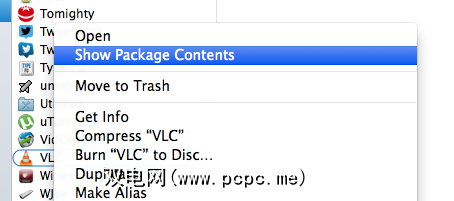
一旦进入,找到上面的文件夹很简单。
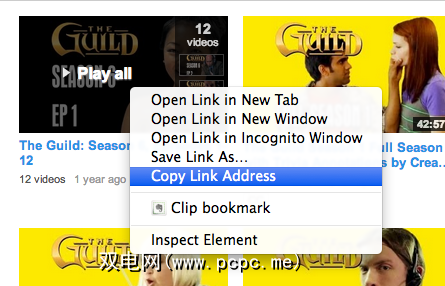
随时可以观看什么东西查找YouTube播放列表网址。通常,您可以在自己喜欢的频道的“播放列表"下找到这些内容。正确的URL将包含“&list",如下所示:
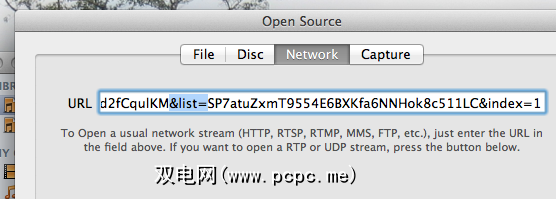
将该URL粘贴到“开放网络"窗口中,就像我们之前所做的那样。您很快就会在播放列表中看到所有视频:
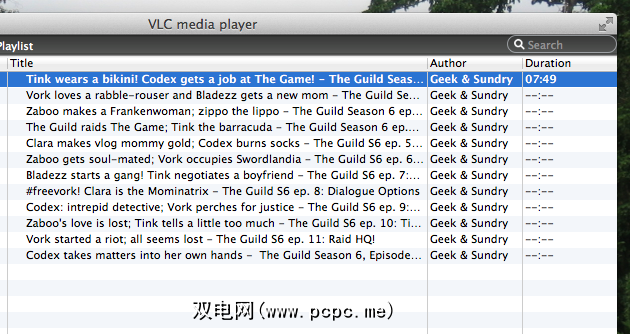
第一个视频将在几秒钟内开始播放。倾斜并享受。如果您在与电视相连的设备上安装了VLC,或者在工作时希望在第二台显示器上观看工作,则特别有用。
如果要在播放列表中下载视频,您可以在离线状态下稍后播放它们,您所要做的就是使用YouTube播放列表下载器。
这远不是您可以教VLC的唯一技巧。蒂姆概述了一些很酷的VLC技巧和窍门,概述了从管理播客到使用视频效果的所有内容。 ASCII艺术是一大亮点:
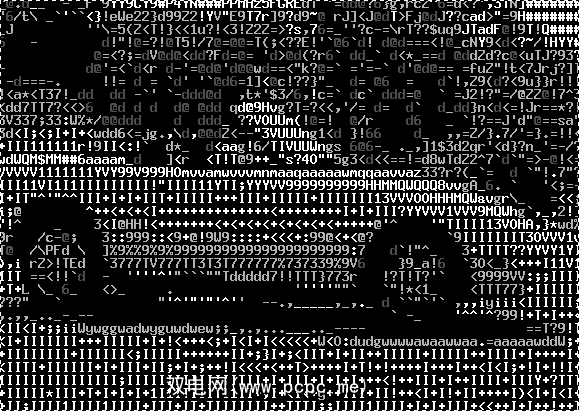
Saikat更加深入,向您展示了一些最高机密的VLC功能。事实证明,您可以使用VLC从网络摄像头录制视频,并在视频结束后自动关闭计算机。整洁。
您知道其他任何绝妙的技巧,还是在浏览器之外观看YouTube视频的更好方法?在下面分享。
标签: 媒体播放器 播放列表 VLC媒体播放器 YouTube








